Reklame
 Selvom jeg synes, at det ikke er så godt at administrere og spille sange på din iPhone som at gøre det på klassisk iPod IPod Classic: stadig den bedste MP3-afspiller til musikelskere [Opinion]Tilbage i 2001 bragte frigivelsen af Apples iTunes mig tilbage til at lytte til jazz og lidt af rap og R & B-musik. Et par år før da var jeg tilbageholdende med at udskifte $ 15 ... Læs mere , er der et par fordele med iPhone og andre iOS-enheder, som du muligvis ikke er opmærksom på. Opbevaringspladsen på en typisk iPhone er ikke stor nok til at sige en iTunes-bibliotekssamling på 40+ GB, så du har bestemt brug for at administrere afspilningslister på din iPhone.
Selvom jeg synes, at det ikke er så godt at administrere og spille sange på din iPhone som at gøre det på klassisk iPod IPod Classic: stadig den bedste MP3-afspiller til musikelskere [Opinion]Tilbage i 2001 bragte frigivelsen af Apples iTunes mig tilbage til at lytte til jazz og lidt af rap og R & B-musik. Et par år før da var jeg tilbageholdende med at udskifte $ 15 ... Læs mere , er der et par fordele med iPhone og andre iOS-enheder, som du muligvis ikke er opmærksom på. Opbevaringspladsen på en typisk iPhone er ikke stor nok til at sige en iTunes-bibliotekssamling på 40+ GB, så du har bestemt brug for at administrere afspilningslister på din iPhone.
Imidlertid er det nu lettere at oprette og tilføje afspilningslister på din iPhone og iPod touch med trådløs synkronisering. Du kan nu holde din mobile enhed frisk med nye sange og afspilningslister uden besværet med at slutte din enhed til din computer. Selvom du ikke har en computer, kan du faktisk stadig downloade og administrere musik på din iPhone.
Første opsætning
For at komme i gang med at oprette og administrere afspilningslister på din enhed skal du selvfølgelig først hente musik på din iPhone. For at gøre det kan du enten oprette en kabelforbundet eller trådløs forbindelse til iTunes-biblioteket på din computer, vælge din iPhone (eller iPod touch) under Enheder, og vælg derefter musik kategori.
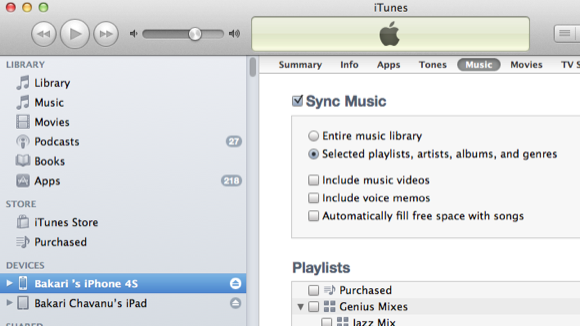
Vælg Synkroniser musik, og hvis hele dit musikbibliotek er større end den plads, du har på din iPhone, skal du vælge “Udvalgte spillelister, kunstnere, albums og genrer.” Med sidstnævnte mulighed kan du gå igennem og vælge hvilke aktuelle spillelister, album osv. du vil føje til Musikbiblioteket på din enhed.
Opbevaringslinjen i bunden af iTunes viser, hvor meget plads du har tilbage på din iPhone, når du føjer valgt indhold til den. Endelig klikker du på Synkronisere for at tilføje det valgte indhold til din enhed.

Du kan også downloade musik direkte til din iPhone via standard iTunes-appen eller Musik-appen på din enhed.
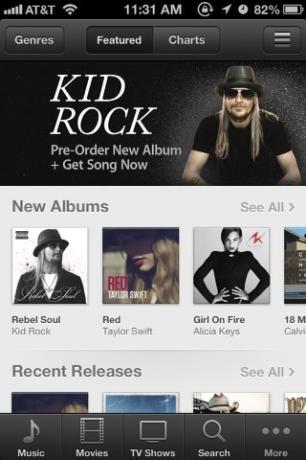
Endelig, for at afslutte den indledende konfiguration, skal du starte Indstillinger app på din iPhone, og tryk på Generelt> iTunes Wi-Fi Sync for at aktivere automatisk trådløs synkronisering mellem din iPhone og iTunes-biblioteket på din Mac eller PC. Enheden synkroniseres, når du tilslutter den til en strømkilde og er tilsluttet Wi-Fi. Du kan også tvinge den manuelt til at synkronisere ved at tappe på Synkroniser nu knap.
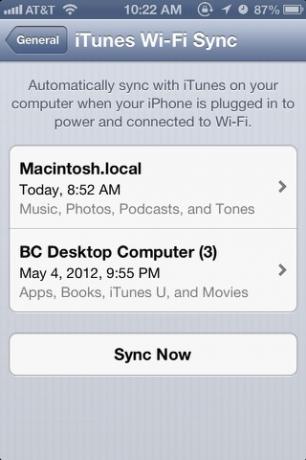
En anden måde at opsætte afspilningslister på din iPhone er at bruge iTunes Match. James forklarede, hvordan man gør det i sin definitive guide Sådan konfigureres iTunes Match for første gang: Den definitive guideVores definitive guide til, hvad iTunes Match er, og hvordan du opgraderer alle dine matchede sange til versioner af høj kvalitet. Læs mere . Du kan også bruge Hjemmedeling IPod Classic: stadig den bedste MP3-afspiller til musikelskere [Opinion]Tilbage i 2001 bragte frigivelsen af Apples iTunes mig tilbage til at lytte til jazz og lidt af rap og R & B-musik. Et par år før da var jeg tilbageholdende med at udskifte $ 15 ... Læs mere som giver dig mulighed for at dele iTunes-biblioteket på din iOS-enhed.
Håndtering og oprettelse af spillelister
Med en synkroniseringsforbindelse konfigureret kan du når som helst åbne din iTunes og vælge og fravælge afspilningslister for at synkronisere tilbage til din iPhone. Når du spiller sange på din iPhone og din computer, synkroniseres også antallet af spil og klassifikationer, du tilføjer, mellem enheder. Se min artikel, Sådan opretter du 5 smarte iTunes-afspilningslister til iPad, iPhone og iPod Sådan opretter du 5 smarte iTunes-afspilningslister til iPad, iPhone og iPod Læs mere for flere ideer om spillelister.
Nu hvor du har musik på din enhed, kan du også oprette nye afspilningslister uden din computerforbindelse. I musik app på din iPhone, tryk på Afspilningslister. Du kan se dine eksisterende afspilningslister fra din computer. Men for at oprette en anden liste fra dit eksisterende indhold, skal du trykke på "Tilføj playliste ...”Og give listen et navn.
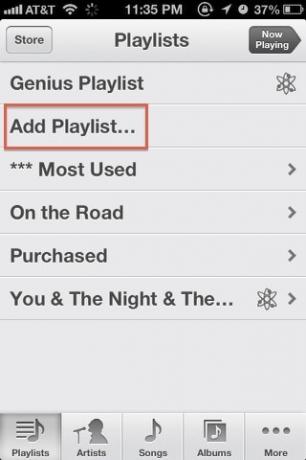
Derefter skal du bare gå ned på din Kunstnere, sange, albummer eller Genrer lister og vælger sange, du vil føje til din nye afspilningsliste.
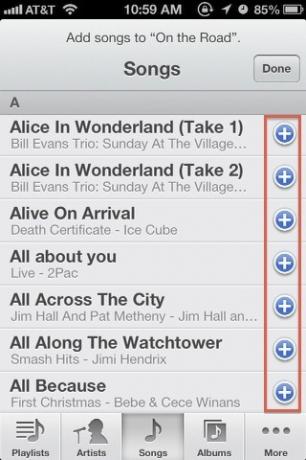
Genius-spilleliste
En anden endnu hurtigere måde at oprette afspilningslister på din enhed er at bruge Genius Playlist-funktionen. Genius Playlist fungerer som en DJ, ved at vælge en playliste med sange til dig baseret på en sang, du vælger.
Den nemmeste måde at opsætte en Genius-afspilningsliste er at trykke på en sang i en eksisterende liste og derefter trykke på Genius-spillelisteikonet under titlen på den sang. Hvis iTunes-biblioteket på din enhed har nok lignende sange som det, du valgte, vil det oprette en afspilningsliste til dig.
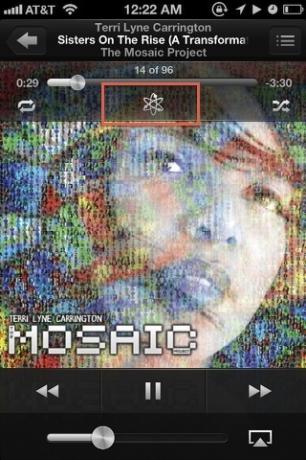
Genius-spillelisten bruger titlen på den sang, du valgte som titel på din playlist. Bemærk også, at du kan Gem, opdater, og Redigere en Genius-spilleliste. Opdater betyder at nye sange tilføjes eller erstatter andre sange på listen. Du kan også fjerne individuelle sange fra en Genius-spilleliste, som du mener ikke passer.
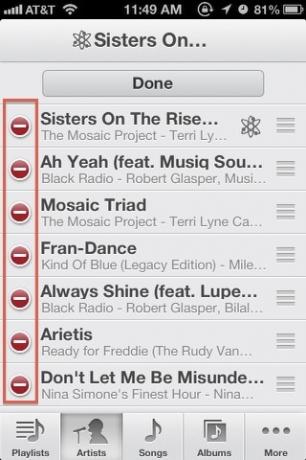
Se andre iTunes-relaterede artikler:
- Sådan opretter du en amerikansk iTunes-konto (og få adgang til kun indhold i USA) uden et kreditkort
- Sådan konfigureres hjemmedeling på din Apple mobile enhed [Mac]
- 4 måder at kopiere iTunes-køb fra en Mac til en anden [OSX] 4 måder at kopiere iTunes-køb fra en Mac til en anden [OSX]Med musik købt fra iTunes Store er det ikke altid klart, hvad du kan eller ikke kan gøre. Dette skyldes stort set labyrinten af DRM-begrænsninger og iTunes 'design, som åbenbart er fokuseret på ... Læs mere
Fortæl os, hvad du synes om playlistefunktionerne til iPhone og andre iOS-enheder. Hvilke funktioner ønskede du blev tilføjet?
Bakari er freelance skribent og fotograf. Han er en langvarig Mac-bruger, jazzmusikfan og familie mand.
